Как открыть Google Photos - подробная инструкция - CQ
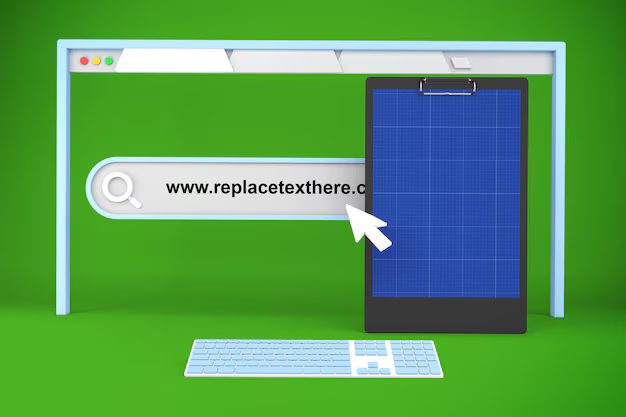
Перейти на сайт Google Photos: Введите "Google Photos" или "photos.google.com" в строку поиска браузера.
Войти в аккаунт Google: Если вы еще не вошли в аккаунт Google, нажмите "Войти" и введите свой адрес электронной почты и пароль.
Если у вас нет аккаунта Google, создайте его, следуя инструкциям на экране.
Как открыть Google Photos
Чтобы открыть Google Photos, выполните следующие действия:
- На устройстве Android или iOS нажмите на значок Google Photos.
- В веб-браузере перейдите по адресу photos.google.com и войдите в свою учетную запись Google.
Войдите в свою учетную запись Google
Нажмите кнопку "Войти" в правом верхнем углу экрана главной страницы Google Photos.
В открывшемся окне введите свой адрес электронной почты и нажмите кнопку "Далее".
На следующем шаге введите пароль и нажмите кнопку "Войти".
Если у вас включена двухфакторная аутентификация, вам также потребуется ввести код подтверждения, отправленный на ваше мобильное устройство или на адрес электронной почты.
Найдите приложение Google Photos
Если вы не нашли значок приложения Google Photos на главном экране устройства, воспользуйтесь одним из следующих способов:
На устройствах Android:
- Откройте панель приложений и пролистайте ее, пока не найдете значок Google Photos.
- Перейдите в настройки устройства и найдите список установленных приложений. Найдите в списке Google Photos и нажмите на его значок, чтобы открыть приложение.
На устройствах iOS:
- Проведите пальцем вниз от середины экрана, чтобы открыть Spotlight, и введите "Google Photos".
- Откройте App Store и найдите Google Photos.
Откройте приложение из меню приложений
Нажмите значок Google Photos на главном экране или в меню приложений. Если вы не можете найти приложение на главном экране, проведите вверх по экрану, чтобы открыть меню приложений, затем нажмите на значок Google Photos.
Создайте резервную копию своих фотографий
Чтобы создать резервную копию фотографий в Google Photos, выполните следующие действия:
1. Откройте приложение Google Photos на своем устройстве.
2. Нажмите на значок меню в левом верхнем углу (три горизонтальные линии).
3. Выберите "Настройки".
4. Нажмите на "Резервное копирование и синхронизация".
5. Убедитесь, что переключатель "Резервное копирование и синхронизация" включен.
6. Выберите желаемое качество резервного копирования: "Высокое качество" или "Оригинальное".
7. Нажмите на кнопку "Начать резервное копирование".
Доступ к Google Photos с других устройств
Получите доступ к своим фотографиям и видео с других устройств, используя веб-сайт Google Photos, приложение для мобильных устройств или приложение для рабочего стола.
Поиск и организация фотографий
Поиск фотографий в Google Фото осуществляется с помощью различных фильтров:
- по дате
- по месту
- по людям
- по типу (например, селфи или скриншоты) <ли>по цвету или внешнему виду
Дополнительно можно использовать текстовые запросы. Например, для поиска фотографий с изображением пляжа введите запрос "пляж".
Организуйте фотографии в альбомы, чтобы легко находить и управлять ими. Создавайте новые альбомы на основе разных Kriterien, таких как события, места или люди.



